アニメーションを使うと、スライドの箇条書き項目を 1 つずつ順に表示できます。 箇条書きの項目ごとに 1 回クリックしたり、少し時間をおいて、それぞれの項目を自動的に表示したりできます。
それぞれの箇条書き項目をクリックして表示する
-
アニメーションを設定するスライドを含むテキスト ボックスを選びます。
-
[アニメーション] タブをクリックして、[アピール] や [スライド イン] などのモーション効果を選びます。
-
アニメーション シーケンスが箇条書きの各項目の左のボックスに表示されます。
-
ステータス バーの [ スライド ショー
少し時間をおいて、それぞれの箇条書き項目を順に表示する
-
アニメーション化するすべての箇条書きを選択し、[ アニメーション ] タブで、[ 表示 ] や [ ディゾルブイン] などのモーション効果を選択します。
-
[アニメーション] タブ で [ アニメーション ] ペインを選択し、一覧から 2 番目 のアニメーションを選択します。
-
[ タイミング] で、[ 開始 ] 設定を [ 前の後] に変更し、各箇条書きの間の遅延時間を入力します。
-
ボックスの一覧の残りの箇条書き項目に、同じ [開始] 設定と [遅延] 設定を適用します。
-
最初のアニメーションを選択し、[ 再生元 ] を選択して結果をプレビューします。

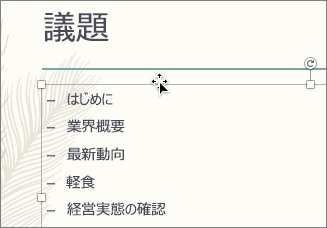

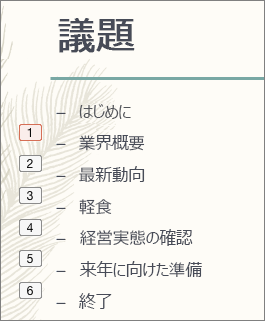

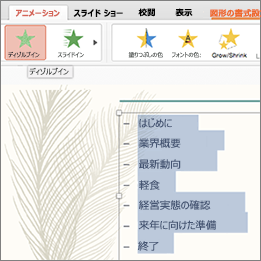
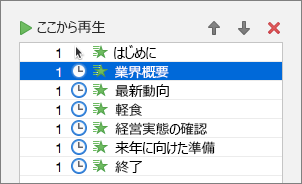
![タイミングを [直前の動作の後] に設定し、[遅延] を指定して、自動的に箇条書きを表示する](/images/ja-jp/c4e19f08-f593-4e7b-b46c-db381c95fbeb)









